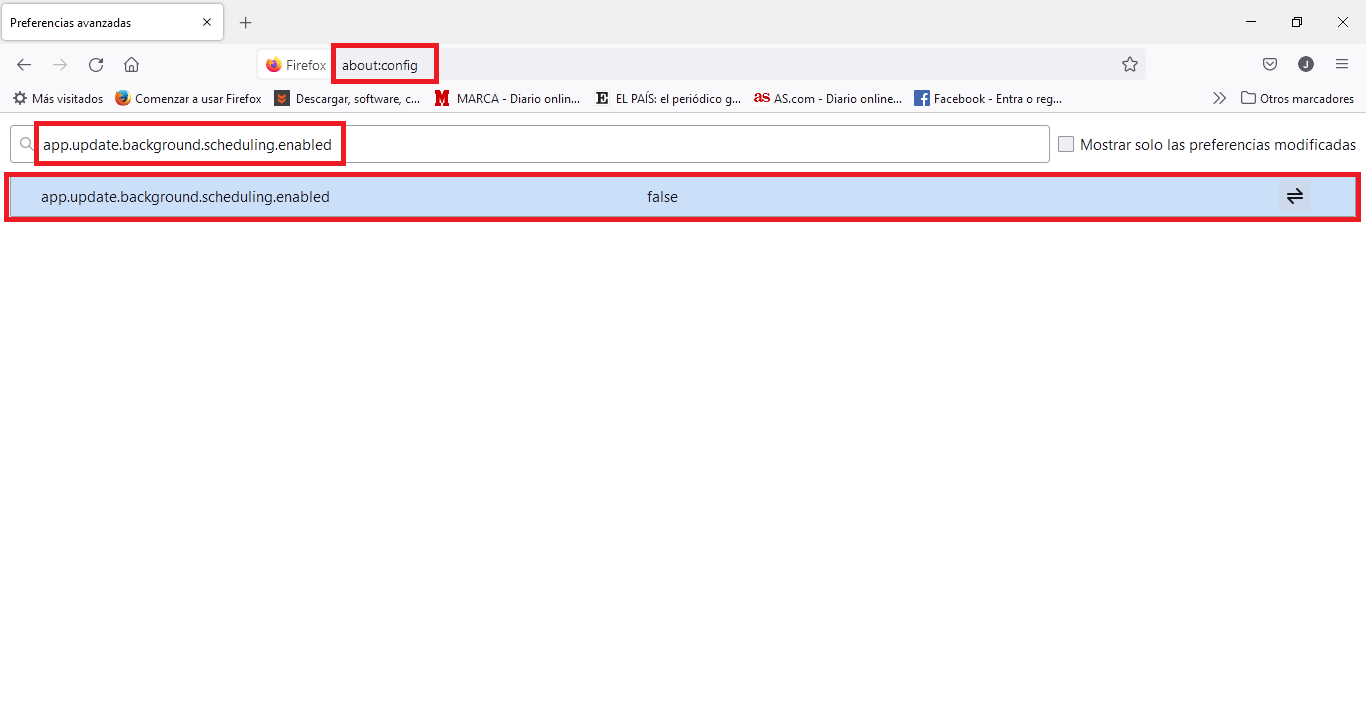A partir de la versión 90.0 de Mozilla Firefox se incorpora una función llamada " Instalar actualizaciones automáticamente (recomendado). Cuando Firefox no se esté ejecutando". Esta función se encargará de busca automáticamente actualizaciones de la nueva versión del navegador en segundo plano cuando Firefox no está en uso. Estas actualizaciones se aplicarán o instalarán de forma automática sin necesidad de que el usuario las apruebe.
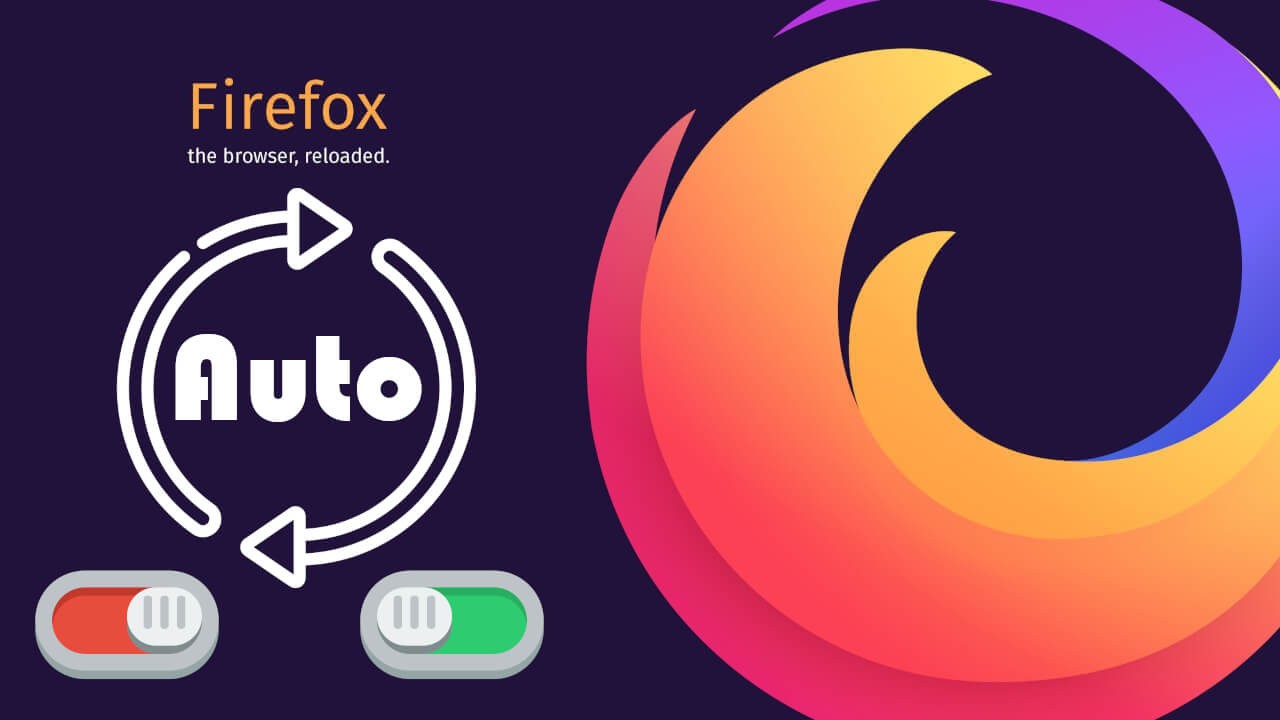
Tabla de Contenidos
Relacionado: Como activar y usar la calculadora integrada Mozilla Firefox
Esta nueva función se encuentra activada de forma predeterminada en Mozilla Firefox por lo que si no quieres hacer uso de ella, tendrás que desactivarla manualmente. Cabe destacar que cuando las actualizaciones automáticas en segundo plano están activadas, el navegador Mozilla Firefox realizará una búsqueda de actualizaciones cada 7 horas incluso si el navegador no está abierto en ese momento.
El equipo de Mozilla está implementando esta nueva función en fases, por lo que es posible que algunos usuarios de Firefox ya hayan recibido la nueva funcionalidad, mientras que otros todavía la están esperando. Esto explica por qué algunos usuarios que no cuentan con la función disponible encuentran en el administrador de tareas el proceso de Firefox.exe ejecutándose cuando el navegador está cerrado.
Aunque es una buena característica y ayudará a los usuarios a usar siempre la última versión actualizada de Firefox, es posible que a muchos otros no les guste la nueva característica. Dado que la nueva función es automática y no solicita el permiso del usuario, muchos la consideran una intromisión en su privacidad y voluntad.
Afortunadamente, hay formas de eliminar esta funcionalidad y evitar o restringir que Firefox busque automáticamente nuevas actualizaciones en segundo plano cuando no estás usando el navegador. En este tutorial te mostramos detalladamente como desactivar las actualizaciones automáticas de Mozilla Firefox en segundo plano:
Como desactivar las actualizaciones automáticas en segundo plano de Mozilla Firefox sin tu permiso.
1. Abre el navegador Mozilla Firefox
2. Despliega el menú y selecciona la opción: Ajustes
3. Se abre una nueva ventana en la que tienes que situarte en la pestaña: General
4. Ahora en la parte principal de la pantalla tienes que desplazarte hacia abajo hasta encontrar la sección: Actualizaciones de Firefox
5. Bajo ella encontrarás marcada: Instalar actualizaciones automáticamente (recomendado), pero ahora justo debajo de ella también verás una nueva que deberás desmarcar.
6. Desmarca la sub-opción: Cuando Firefox no se está ejecutando
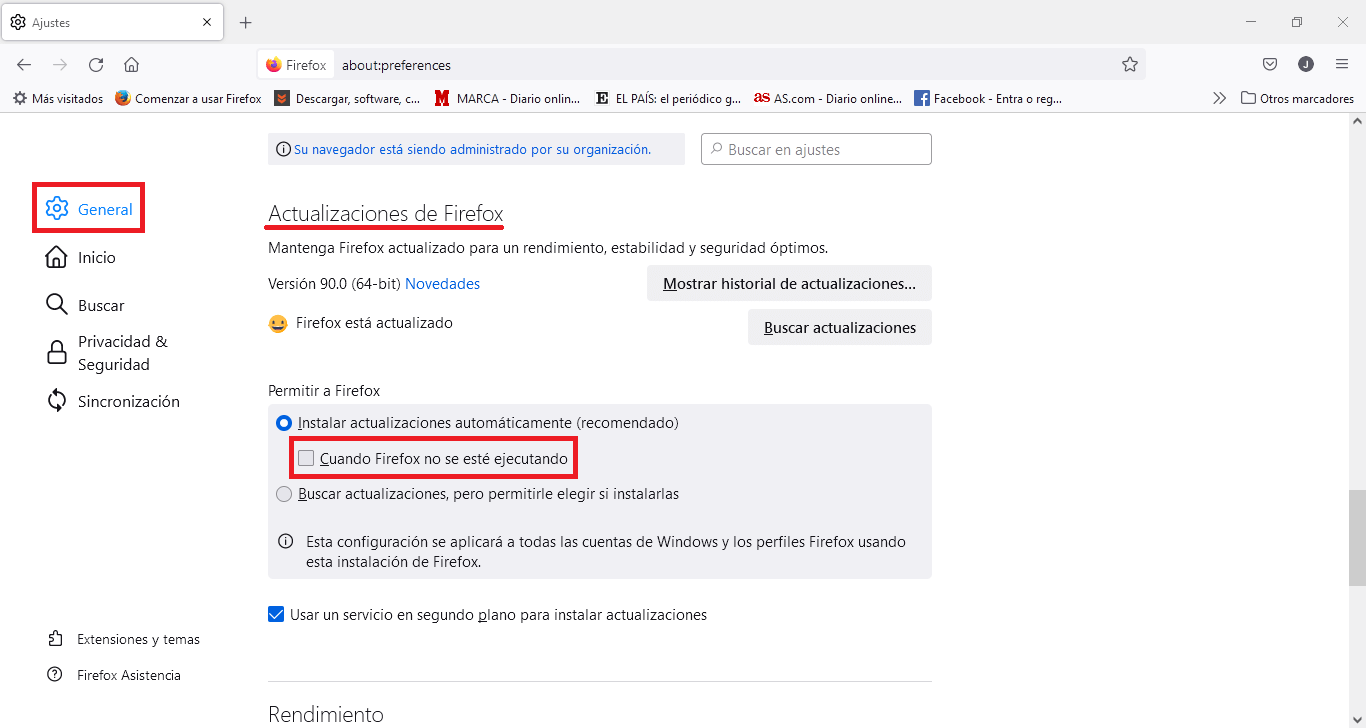
7. Listo, ahora ya puedes cerrar el navegador Web estando seguro de que no buscará ni instalar actualizaciones sin tu consentimiento.
Como desactivar las actualizaciones automáticas en segundo plano de Mozilla Firefox sin tu permiso.
1. Abre el navegador Web Mozilla Firefox.
2. ntroduce en la barra de URLs el siguiente termino:
about:config
3. Tras pulsar la tecla Enter, recibirás un mensaje de precaución que tendrás que Aceptar.
4. Una vez dentro de la configuración realiza la búsqueda del siguiente termino:
app.update.background.scheduling.enabled
5. Esto hará que entre los resultados se muestra el Ajuste en el que estamos interesado.
6. Haz doble clic sobre el ajuste para configurarlo como: False
7. Esto significará que la función de actualización en segundo plano y sin consentimiento está desactivada.